MODULO: INFORMÁTICA BÁSICA
GUÍAS DE APRENDIZAJE:
- SISTEMAS I
- SISTEMAS II
SISTEMAS I
- SOTWARE- HADWARE
- UNIDAD MEDIDA
- WORD (TABLA I. COLUMNA. I IMAGEN)
DEFINICION
SISTEMAS:
Un sistema informático (SI) es un sistema que permite almacenar y procesar información; es el conjunto de partes interrelaciones: hardware, software y personal informático. El hardware incluye computadoras o cualquier tipo de dispositivo electrónico, que consisten en procesadores, memoria, sistemas de almacenamiento externo, etc. El software incluye al sistema operativo, firmware y aplicaciones, siendo especialmente importante los sistemas de gestión de bases de datos. Por último, el soporte humano incluye al personal técnico que crean y mantienen el sistema (analistas, programadores, operarios, etc.) y a los usuarios que lo utilizan.

UNIDAD MEDIDA:
Una característica de los archivos es que se miden con unas unidades de medida propias que se refieren al espacio que ocupa la información en el disco duro. Lo habitual es utilizar una unidad u otra según el tipo de archivo, utilizando el más apropiado. Igual que medimos carreteras en kilómetros y muebles en centímetros, cada tipo de archivo según lo que ocupa, por comodidad, lo medimos en la unidad que más nos interesa. Los valores más frecuentes son, en escala, los siguientes:
- Bit
- Byte
- Kilobyte (KB)
- Megabyte (MB)
- Gigabyte (GB)

WORD:
Microsoft Word es un programa informático orientado al procesamiento de textos. Fue creado por la empresa Microsoft, y viene integrado predeterminadamente en el paquete ofimático denominado Microsoft Office.
Originalmente fue desarrollado por Richard Brodie para el computador de IBM bajo sistema operativo DOS en 1983. Versiones subsecuentes fueron programadas para muchas otras plataformas, incluyendo, las computadoras IBM que corrían en sistema MS-DOS (1983). Es un componente de la suite ofimática Microsoft Office; también es vendido de forma independiente e incluido en la suite de Microsoft Works. Las versiones actuales son Microsoft Office Word 2016 para Windows y Microsoft Office Word 2016 para Mac. A la fecha 2016 es el procesador de texto más popular del mundo

COLUMNAS:
- Pinchamos en columnas, se abrirá un desplegable y veremos que aparecen varias opciones pre-configuradas (1, 2, izquierda o derecha) y más columnas (para personalizarlas, tamaño por columna, nº de columnas, si deseamos línea vertical entre columnas y a que parte del documento deseamos aplicarlas).
- Una vez sabemos la configuración de nuestras columnas, solo hay que aplicarla y se establecerán las columnas.

TABLAS:
Para insertar rápidamente una tabla básica, haga clic en Insertar > Tabla y mueva el cursor sobre la cuadrícula hasta que haya resaltado el número de columnas y filas que desee.
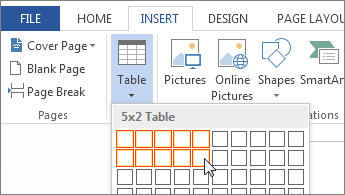
Haga clic y aparecerá la tabla en el documento. Si necesita hacer ajustes, puede agregar filas y columnas de tabla, eliminar filas y columnas de tabla o combinar celdas de la tabla en una celda.
Al hacer clic en la tabla, aparecen las Herramientas de tabla.

Use Herramientas de tabla para elegir distintos colores, estilos de tabla, agregar un borde a una tabla o quitar bordes de una tabla. Incluso puede insertar una fórmula para proporcionar la suma de una columna o fila de números en una tabla.
Si ya tiene texto en un documento que sería mejor mostrar en una tabla, Word puede convertir el texto en una tabla.
Insertar tablas más grandes o tablas con ancho personalizado
NOTA: Solo se aplica a las versiones de escritorio de Word. No se aplica a Word Online.
Para tablas más grandes y para un mayor control de las columnas, use el comando Insertar tabla.
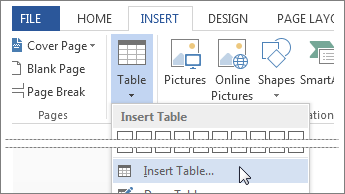
De esta forma puede crear una tabla con más de diez columnas y ocho filas, así como establecer el ancho de las columnas.
- Haga clic en Insertar > Tabla > Insertar tabla
- Establecer el número de columnas y de filas
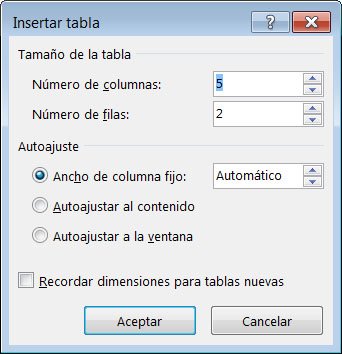
- En la sección Auto-ajuste tiene tres opciones para establecer el ancho de las columnas:
- Ancho de columna fijo: puede dejar que Word establezca automáticamente el ancho de columna con Auto o puede definir una anchura específica para todas las columnas.
- Auto-ajustar al contenido: esta opción creará columnas muy estrechas que se ampliarán al agregar contenido.
- Auto-ajustar a la ventana: el ancho de toda la tabla se cambia automáticamente para ajustarse al tamaño del documento.
- Si quiere que cada tabla que cree tenga la misma apariencia que la tabla que está creando, active Recordar dimensiones para tablas nuevas
Diseñar su propia tabla dibujando
Si quiere un mayor control sobre la forma de las columnas y filas de la tabla o algo distinto de una cuadrícula básica, con la herramienta Dibujar tabla le será más fácil dibujar exactamente lo que desea.
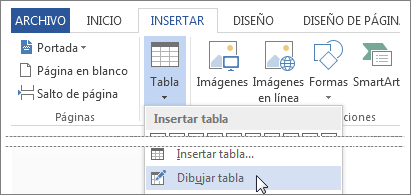
Incluso puede dibujar líneas diagonales y celdas dentro de celdas.
- Haga clic en Insertar > Tabla > Dibujar tabla. El puntero se cambia a un lápiz.
- Dibuje un rectángulo para crear los bordes de la tabla. Después dibuje líneas para las columnas y filas dentro del rectángulo.
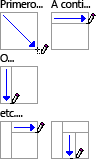
- Para borrar una línea:
- En Word 2013 y Word 2016: Haga clic en la pestaña Diseño de herramientas de tabla.
- En Word 2007 y Word 2010: Haga clic en la pestaña Diseño de herramientas de tabla.
Haga clic en Borrador y, después, haga clic en la línea que quiera borrar.
- Si quiere distribuir todas las filas y columnas uniformemente, en la pestaña Diseño de herramientas de tabla, en el grupo Tamaño de celda, haga clic en Distribuir filas o Distribuir columnas.
SISTEMAS II:
TEMAS:
- EXCEL
- FORMULAS
- FUNCIONES
- GRÁFICAS
- BLOGGER
EXCEL:
Excel es un programa informático desarrollado por Microsoft y forma parte de Office que es una suite ofimática la cual incluye otros programas como Word y PowerPoint. Excel se distingue de los demás programas porque nos permite trabajar con datos numéricos, es decir, podemos realizar cálculos, crear tablas o gráficos y también podemos analizar los datos con herramientas tan avanzadas como las tablas dinámicas.

FORMULAS:
Excel realiza estas operaciones usando fórmulas en las celdas. Una fórmula realiza cálculos u otras acciones con los datos de su hoja de cálculo. Una fórmula siempre empieza con un signo igual (=), que puede ir seguido de números, operadores matemáticos (como los signos + o - para sumar o restar) y funciones integradas de Excel, que pueden ampliar el poder de una fórmula.
- =A1+A2+A3 Suma los valores de las celdas A1, A2 y A3.
- =SUM(A1:A10) . Usa la función SUMA para devolver la suma de los valores de A1 a A10.
- =HOY() . Devuelve la fecha actual.
- =MAYUSC("hola") Convierte el texto "hola" en "HOLA" mediante la función MAYUSC.
- =SI(A1>0) . Usa la función SI para probar la celda A1 y determinar si contiene un valor mayor que 0.
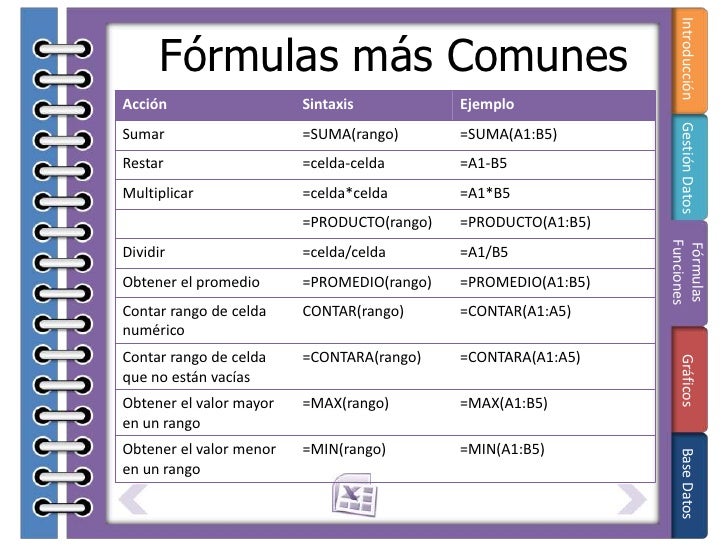
FUNCIONES:
Las funciones de hojas de cálculo se categorizan según su función. Haga clic en una categoría para explorar sus funciones. O pulse Ctrl+F para buscar una función escribiendo las primeras letras o una palabra descriptiva. Para obtener información detallada sobre una función, haga clic en su nombre en la primera columna.
GRÁFICAS:
Un gráfico es la representativo de datos, generalmente numéricos , mediante líneas, superficies o símbolos, para ver la relación que esos datos guardan entre si y facilitar su interpretación.
La utilización de gráficos hace mas sencilla e inmediata la interpretación de los datos. Nos dice mucho mas que una serie de datos clasificados por filas y columnas.
La utilización de gráficos hace mas sencilla e inmediata la interpretación de los datos. Nos dice mucho mas que una serie de datos clasificados por filas y columnas.

BLOGGER:
Blogger es un servicio creado por Pyra Labs y adquirido por Google en el año 2003, que permite crear y publicar una bitácora en línea. Para publicar contenidos, el usuario no tiene que escribir ningún código o instalar programas de servidor o de scripting.
Los blogs alojados en Blogger generalmente están alojados en los servidores de Google dentro del dominio blogspot.com. Hasta el 30 de abril de 2010, Blogger permitió publicar bitácoras a través de FTP.


Comentarios
Publicar un comentario